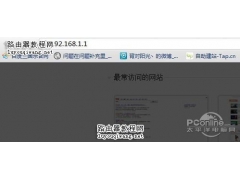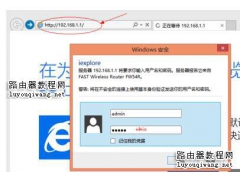人力资源部的小刘美女今天早晨在偶还在熟睡中的时候,给我打来电话,甜美的声音像银铃般在我耳边环绕:小孙同志啊,我老公觉得电脑连接网线好麻烦呀,我家刚装修完,屋子里都布满了网线,我家有三台电脑,本来靓丽的客厅和卧室被网线搞的乱七八糟的,好难看呀,严重影响我和家人的生活质量,你可能帮我想想办法呀?  步骤二、连接好路由器和硬件之后,查看到路由器的指示灯是正常状态之后,然后现在对电脑上设置了。依次点击打开win7的开始菜单,然后找到“控制面板”选项打开它,在点击“网络和共享中心-网络连接-本地连接”,然后在右击“本地连接”弹出窗口上点击“属性”选项,在属性的窗口上双击“internet协议版本4”然后在选择“自动获取ip地址”和“自动获取dns地址”即可。如图所示: 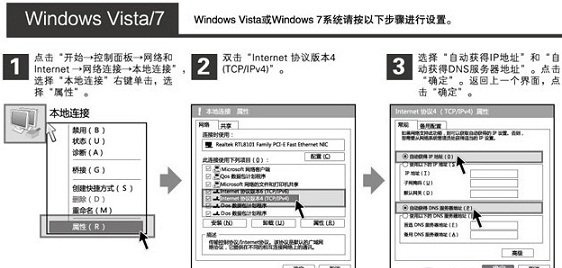 步骤三、现在电脑的一些基本设置完成了,开始设置路由器吧。首先打开浏览器,然后输入登陆网址,一般是“192.168.1.1”然后在输入用户名和密码,默认的位admin即可打开路由器设置界面了。点击左边的“设置向导”单击“下一步”然后在选择“上网方式”,单击“下一步”,现在开始设置上网参数,设置完成继续单击“下一步”,现在设置无线参数,设置完成单击“下一步”这样即可完成路由器的全部设置了。如图所示: 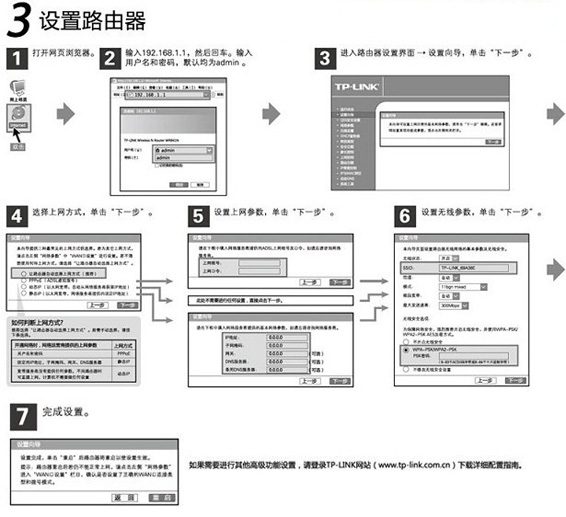 步骤四、部分网友用的无线路由器的话,则必须连接无线网络。设置方法在鼠标右击“网络邻居”在上面选择“属性”选项,然后选择“无线网络连接”选择“查看可用的无线连接”,在下一步点击“刷新网络列表,选择路由器的无线网络名称,然后在输入路由器设置的无线密码,点击”连接“即可完成操作了。但是在设置无线网络连接的话电脑配备了无线网卡才能使用的。如图所示: 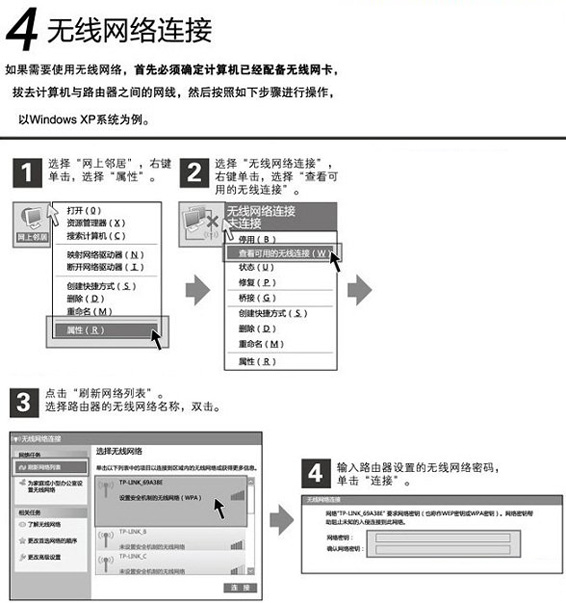 如果你的电脑无线网卡还支持Qss功能话,可以换参照如下图所示的方法来建立无线连接。如图所示:  哈哈,上面笔者花了10分钟时间,又是写字又是截图的,才把这套无线路由器怎么安装的教程写出来,希望网络上的小伙伴们可以参考以上的设置步骤,自己动手丰衣足食,轻松搞定无线路由器安装不求人。 帮小刘经理安装好无线路由器后,剩下的就是帮她整理杂乱的网线,借了她家的菜刀一用,把客厅和卧室里面的多余的网线全部剪掉扔到垃圾箱里。哎,谁让咱是搞技术的呢,话说现在单位里面的网络方面的技术员都是既是白领又是蓝领,除了出出技术,更多时候还要浪费大量体力。小刘经理看她家的无线路由器安装好了,便兴奋的拿出IPAD尝试了一下,然后兴奋的说OK了,中午留我家吃饭吧。哎,看着漂亮的小刘经理,我还是拒绝了,毕竟人家都是有老公的人了,我还是乖乖回去和我的小伙伴们打LOL吧。。。。。。屌丝的生活伤不起。。。。。。。。 本文由路由器网www.luyouqiwang.net站长编辑整理,转载请注明出处。 |